關於我們公司簡介經營理念 交通資訊 人才招募 |
客戶服務服務時間(例假日休息)09:00 ~ 12:00 13:30 ~ 18:30 |
支援服務下載專區產品電子書 維修資訊 保固資訊 |
加入我們會員註冊 訂閱電子報 |
UPS100 HD網路直播盒
UPS100 HD網路直播盒-產品評測
| UPS100 開箱 | UPS100 串流設定 |
|
目前多款影像擷取器錄影與直播都需要透過電腦安裝軟體使用,如果單機就能做到以上的需求,不用額外再安裝驅動程式,簡單地透過網頁設定或面板操作,使用上就會變得相當簡單也更便利,這次就來介紹新產品UPMOST UPS100HD網路直播盒。 |
| 彩盒正面有本體圖跟特色圖,支援1080p@30、錄影/直播同步、支援多種協定、WEB網頁設定等。 |
 |
| 背面標示著支援多種端子輸入、網頁設定及連接應用示意圖。 |
 |
| 側面是產品規格表。 |
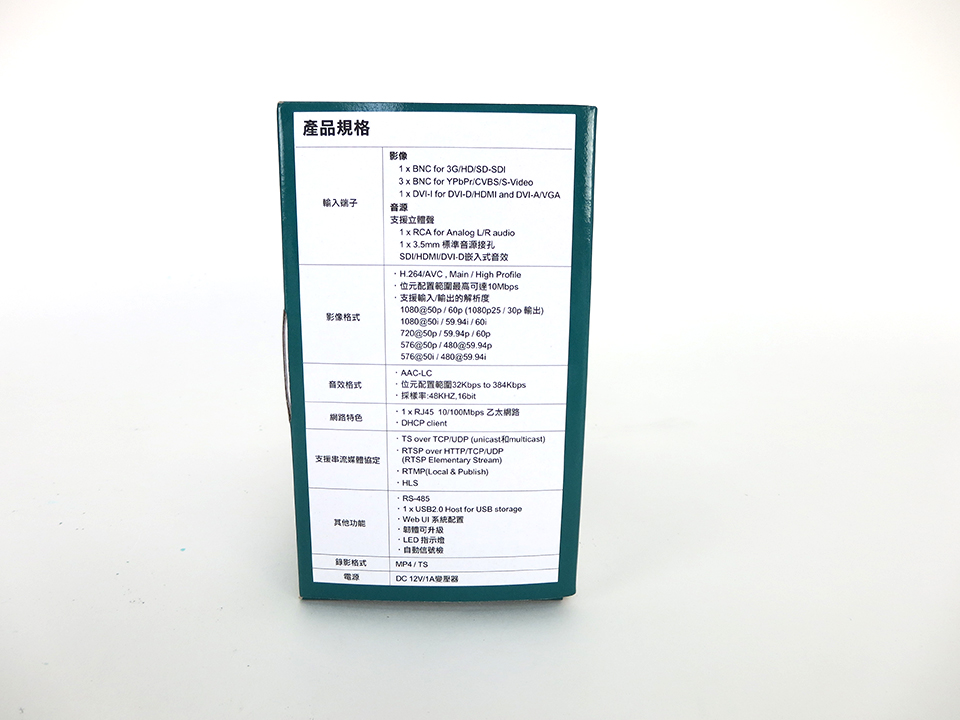 |
| 另一面是產品清單。 |
 |
| 本體產品有海綿墊保護著,防止被撞傷。 |
 |
| 盒子內的所有物品。 除了UPS100外,配件有BNC(公)轉RCA(母)轉接頭、D-SUB轉DVI轉接頭、雙RCA(母)轉3.5mm立體聲(公)、快速安裝說明、產品服務保證卡。 |
 |
| 正面面板有電源按鍵、USB連接孔、串流/錄影/輸入來源按鍵,LED顯示燈號。 |
 |
| 背板支援 SDI / HDMI / DVI-D / DVI-A / CVBS / S-Video / YPbPr 多種端子輸入。 |
 |
| 背面近拍可以看到網路孔,並支援RS485控制。 |
 |
| 正面近拍。 |
 |
| 手掌般的大小,不會佔太大的空間。金屬外殼也有散熱的效果有助於長時間使用。 |
 |
| 這邊來介紹UPS100的連接方式,首先把路由器的網路孔(1-4任選)連接到UPS100。紅色網路線連接數據機。 |
 |
| 這次用ROCKTEK A2+來當訊號來源,將HDMI連接線接上UPS100。 |
 |
|
將路由器的網路孔(1-4任一)連接到筆電或者是桌上型電腦。此部分只是用來設定UPS100。 |
 |
| 完整的連接圖。 |
 |
| 開始使用 |
| 除了網路線連接,也可以使用WIFI連線來登入到網頁伺服器。(只要在同一區域網路底下任一台電腦都可以來操作網頁設定。) |
 |
| 面板的燈號,則代表影像訊號的來源。 |
 |
| 如沒有影像訊號輸入,則顯示紅燈。 |
 |
| 正常串流(STREAM)及錄影中(RECORD)的燈號,無使用則不會亮燈。 |
 |
|
UPS100 串流設定: |
| 首先,使用官網下載的 IPfinder,來搜尋UPS100,搜尋到產品後會顯示UPS100由DHCP伺服器配發的IP。 |
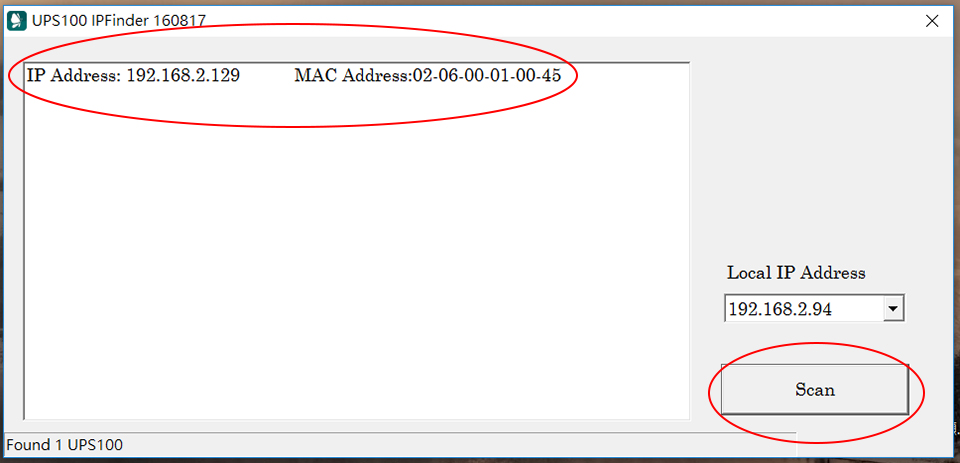 |
| 使用者也可以自行設定固定IP。 |
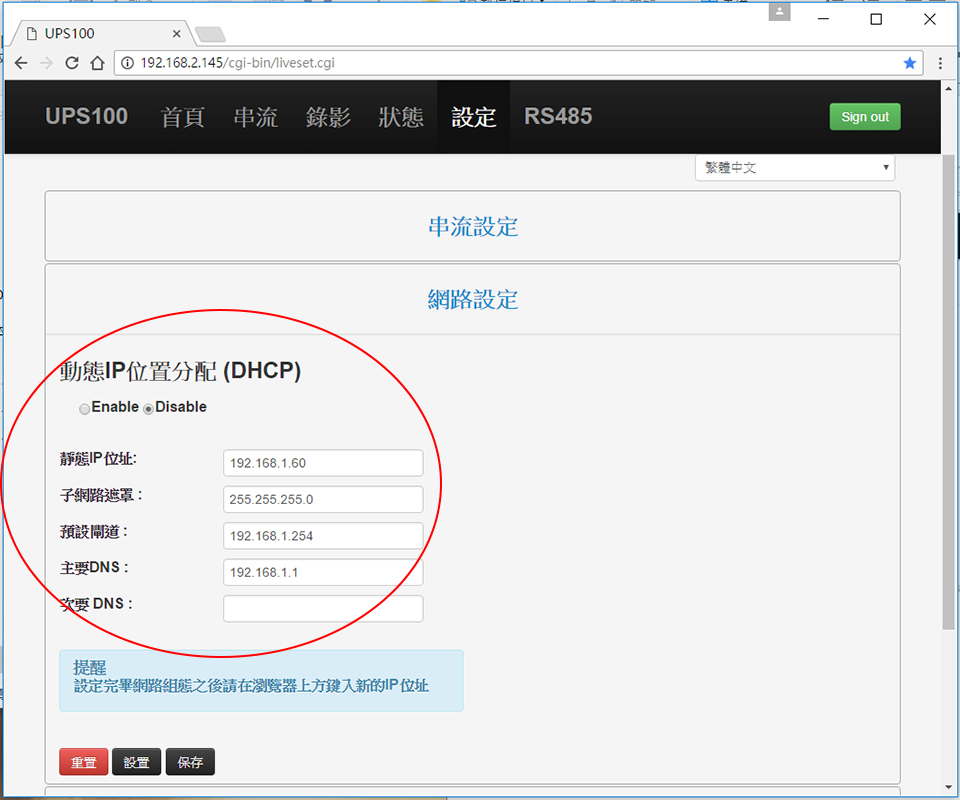 |
| 透過瀏覽器輸入UPS100的IP來登入網頁伺服器設定頁面,主要選項在上方有首頁、串流、錄影、狀態、設定、RS485。 設定的選項又分為串流設定、網路設定、韌體更新、帳號設定、回復預設。 |
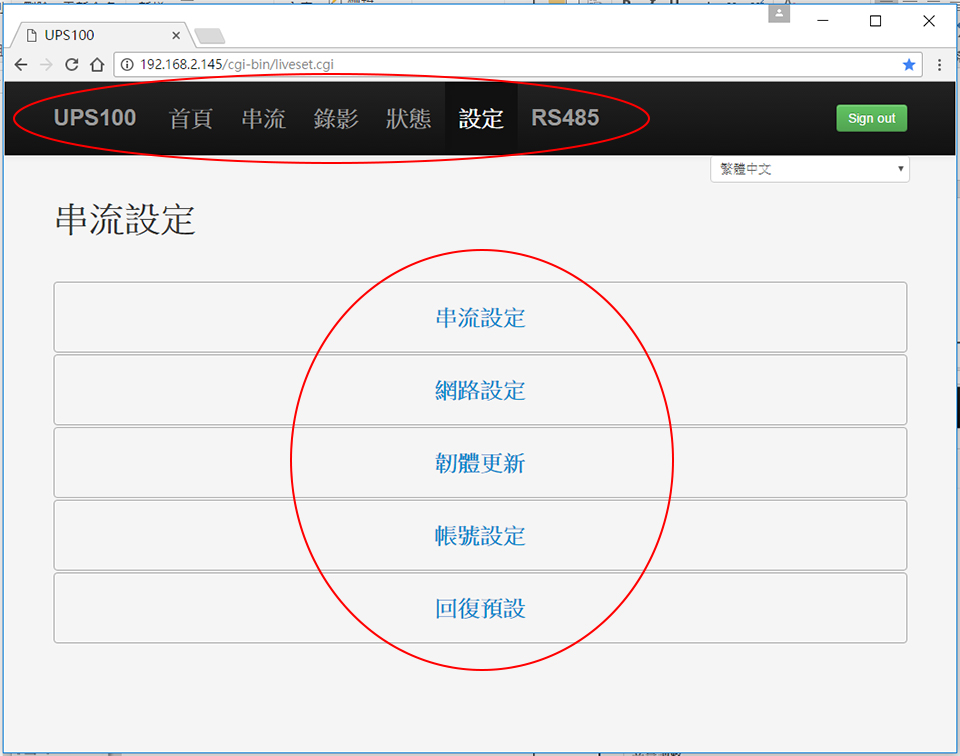 |
| 串流設定又分為串流伺服器、輸入訊號來源、影像調整、音量調整、編碼器設定。 |
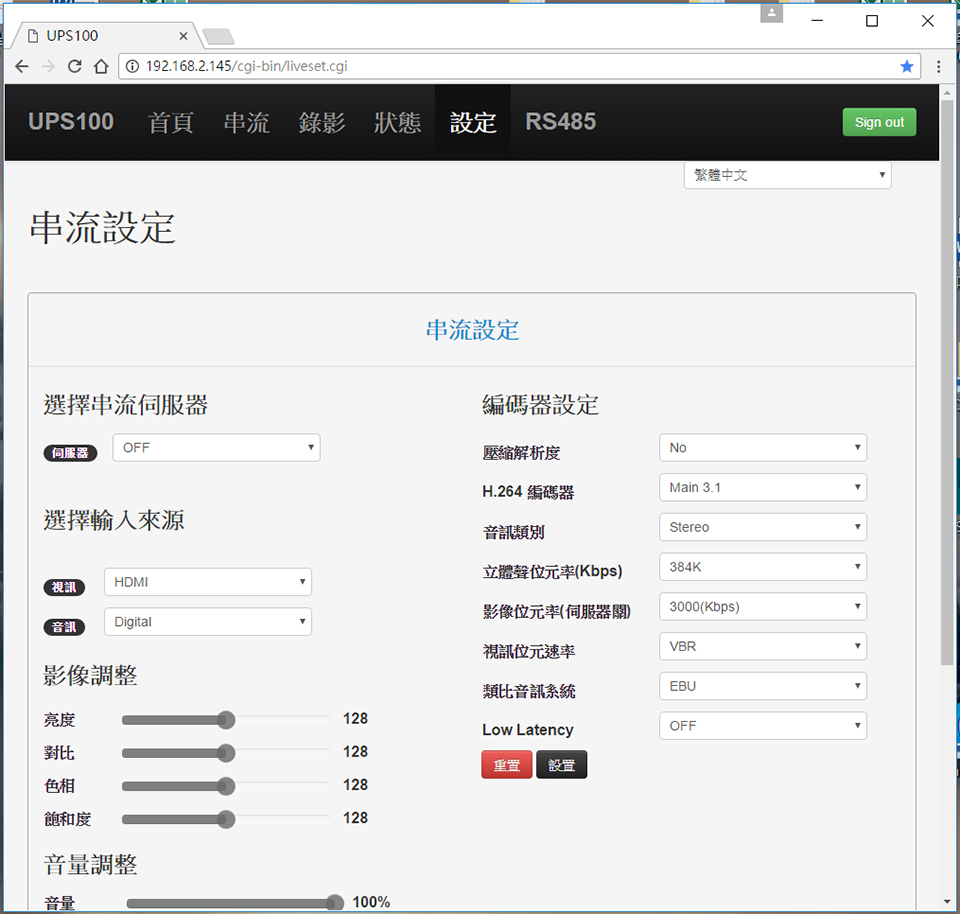 |
| 當設定好所需的數值,點選設置將網址複製到VLC媒體播放器。 |
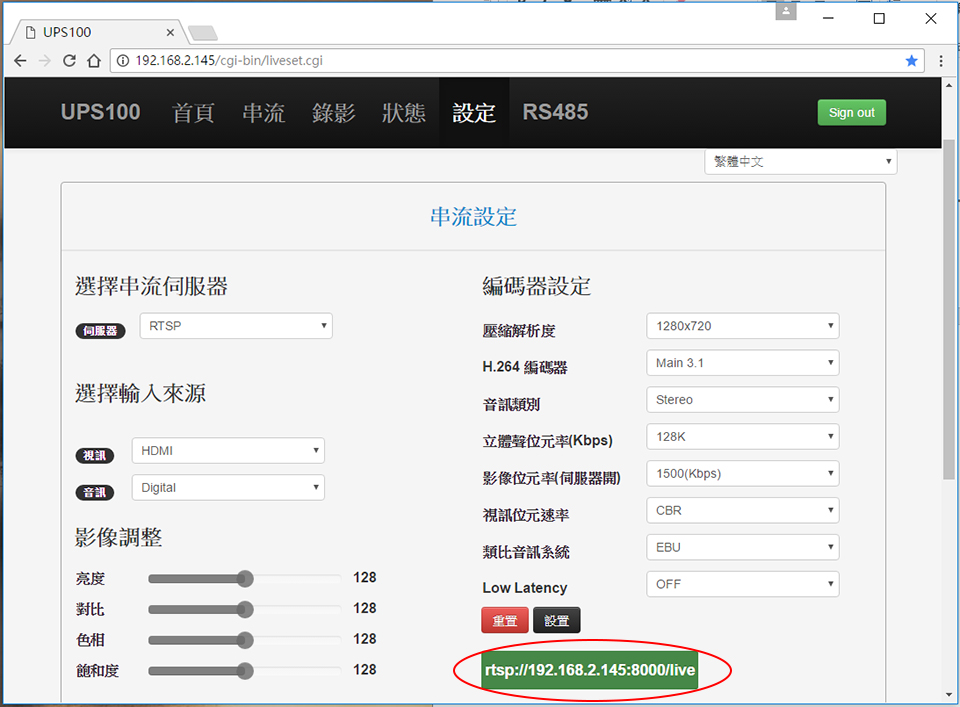 |
| 貼上網址到VLC媒體播放器,即可撥放UPS100的串流影音。 |
 |
| 點選開始錄影,來做同步錄影+串流,可選擇MP4格式進行錄影 |
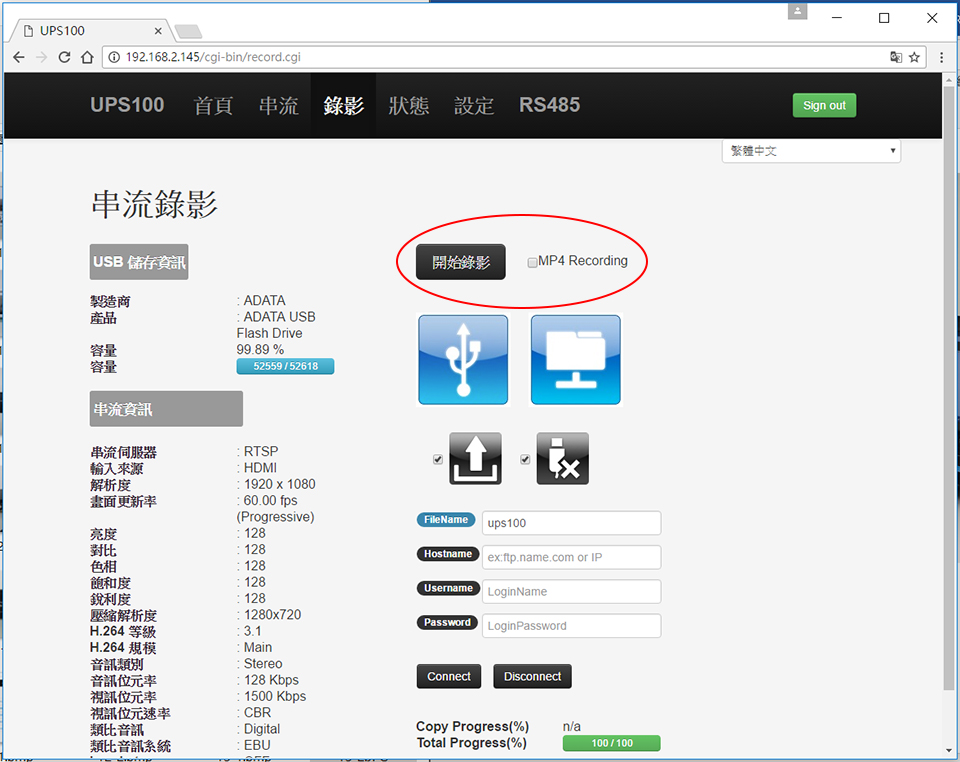 |
| 手機或平板,都可開啟瀏覽器來做串流設定。 |
 |
| 使用HLS串流協定,在APPLE的設備開啟Safari瀏覽器,登入網頁伺服器,可直接播放串流影音。 |
 |
| 若想使用Android 手機/平板收看串流影音,可下載VLC撥放器APP,因手機規格及晶片相容性問題,會有無法撥放的不確定性!建議Android使用者用YouTube直播平台來撥放。 |
| 使用RTMP_Publish,可以串流至YOUTUBE等直播平台。 |
 |
| 詳細設定可以參考 UPS100 快速安裝手冊。 |
| 結論 : |
| UPS100 HD網路直播盒,實際應用面相當廣泛,除了目前流行的串流直播平台,也可使用在系統整合,依現有的網路架構,實行網路影像串流目的,使用任一台手機平板或電腦,遠端登入網頁管理介面不須任何的繁瑣設定,讓影像傳輸變得相當簡單容易。 |






